
Siden for nylig er note 9 brugt som den vigtigste smartphone som den vigtigste smartphone, jeg ville ikke have været, hvis det ikke blev eksperimenteret med den beskrevne mulighed og ikke skrev dette korte overblik til Samsung Dex. Også interessant: Start Ububtu på note 9 og Tab S4 ved hjælp af Linux på DEX.
Forskelle af forbindelsesindstillinger, kompatibilitet
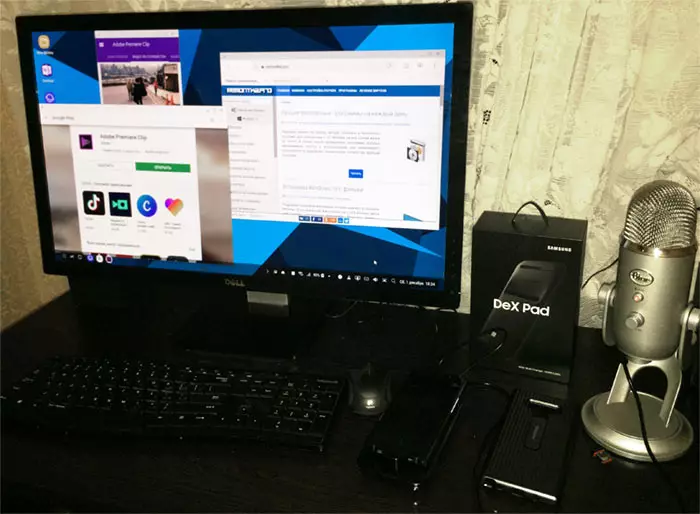
Over de tre muligheder for at forbinde smartphone til at bruge Samsung Dex, er det sandsynligt, at du allerede har mødt anmeldelser af disse muligheder. Der er dog få steder angivet med forskellene i forbindelsestyper (undtagen dockingstationer), som for nogle scenarier kan være vigtige:
- Dex station. - Den allerførste version af Docking Station, den mest dimensionelle på grund af dens cirkulære form. Den eneste, der har en Ethernet-stik (og to USB, som den næste mulighed). Når tilsluttet blokerer hovedtelefonstikket og højttaleren (lyden blander, hvis du ikke udsender den via skærmen). Men fingeraftrykscanneren er ikke lukket. Maksimal understøttet opløsning - Fuld HD. Kittet har ikke et HDMI-kabel. Oplader på lager.

- Dex pad. - En mere kompakt mulighed i forhold til størrelsen med note smartphones, er det tykkere. Tilslutninger: HDMI, 2 USB og USB Type-C til opladningstilslutning (HDMI-kabel og oplader er inkluderet i pakken). Højttaleren og mini-jackhullet er ikke blokeret, fingeraftryksscanneren er blokeret. Maksimal opløsning - 2560 × 1440.

- USB-C-HDMI-kabel - Den mest kompakte mulighed, kun Samsung Galaxy Note 9 understøttes på tidspunktet for skrivningen. Hvis du har brug for en mus og tastatur, skal du forbinde dem via Bluetooth (det er også muligt at bruge en smartphone-skærm som en touchpad med alle Tilslutningsmetoder) og ikke af USB, som i tidligere varianter. Når du er tilsluttet, oplades enheden ikke (selvom du kan sætte på den trådløse). Maksimal opløsning - 1920 × 1080.
Ved nogle anmeldelser har note 9-ejere forskellige multifunktions USB-type-C-adaptere med HDMI og et sæt af andre stik, der oprindeligt produceres til computere og bærbare computere (der er sådanne og Samsung, for eksempel EE-P5000).
Blandt yderligere nuancer:
- Dex Station og Dex Pad har indbygget køling.
- Ifølge nogle data (officielle oplysninger om denne regning er ikke fundet), når du bruger dockingstationen, er samtidig brug af 20 applikationer i multitasciation-tilstand tilgængelig, når der kun anvendes kablet - 9-10 (muligvis forbundet med strøm eller køling).
- I en simpel skærmduplikationstilstand for de to sidste metoder understøtter 4K-tilladelsesstøtten.
- Den skærm, som du tilslutter din smartphone på til at arbejde, skal understøtte HDCP-profilen. De fleste moderne skærme understøtter det, men gammelt eller forbundet via adapteren kan simpelthen ikke se dockingstationen.
- Når du bruger en ikke-original oplader (fra en anden smartphone) for dex dockingstationer, kan det ikke være nok strøm (dvs. simpelthen ikke "starte").
- Dex Station og Dex Pad er kompatible med Galaxy Note 9 (under alle omstændigheder på Exynos), selvom i butikker og på emballage kompatibilitet ikke er angivet.
- Et af de ofte stillede spørgsmål - er det muligt at bruge dex, når smartphone i sagen? I en mulighed med kabel er det naturligt, det skal vise sig. Men i dockingstationen er ikke en kendsgerning, selvom sagen er relativt tynd: Konnektoren er simpelthen "ikke begejstret", hvor det er nødvendigt, og sagen skal fjernes (men jeg udelukker ikke, at der er dækker med hvilke det vil fungere).
Det ser ud til, at alle de vigtige punkter nævner. Forbindelsen selv bør ikke medføre problemer: Tilslut kun kabler, mus og tastaturer (via Bluetooth eller USB til dockingstationer), tilslut din Samsung Galaxy: Alt skal beslutte automatisk, og på skærmen vil du se en invitation til at bruge dex (hvis ikke - Se i meddelelser på selve smartphone - du kan skifte dex driftstilstand der).
Arbejde med Samsung Dex
Hvis du nogensinde har arbejdet med "Desktop" -indstillingerne for Android, vil grænsefladen ved brug af Dex virke meget kendt for dig: Den samme proceslinje, vinduesgrænseflade, ikoner på skrivebordet. Alt fungerer glat, under alle omstændigheder behøvede jeg ikke at møde bremser.
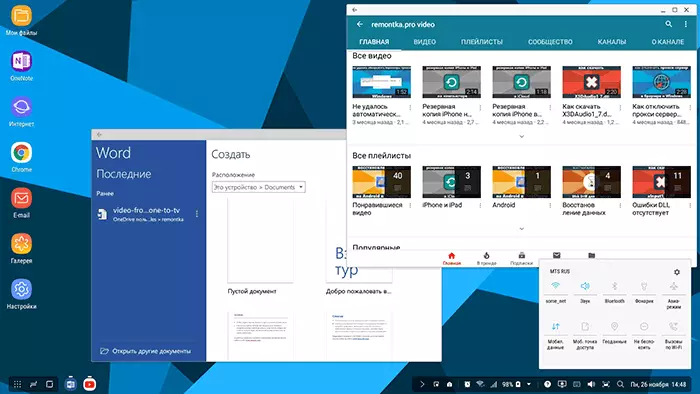
Ikke alle applikationer er dog fuldt kompatible med Samsung Dex og kan arbejde i fuldskærmstilstand (inkompatibelt arbejde, men i form af et "rektangel" med uforanderlige dimensioner). Blandt kompatible er der sådanne:
- Microsoft Word, Excel og andre fra Microsofts kontorpakke.
- Microsoft Remote Desktop, hvis du vil oprette forbindelse til en Windows-computer.
- De fleste af de populære Android-applikationer fra Adobe.
- Google Chrome, Gmail, YouTube og andre Google Apps.
- Medieafspillere VLC, MX-afspiller.
- AutoCAD mobil.
- Indbygget Samsung applikationer.
Dette er ikke en komplet liste: Når du er tilsluttet, hvis du er på skrivebordet Samsung Dex Gå til listen over applikationer, vil du se et link til butikken, med hvilke programmer, der understøtter teknologi, samles, og du kan vælge, hvad du kan smage.
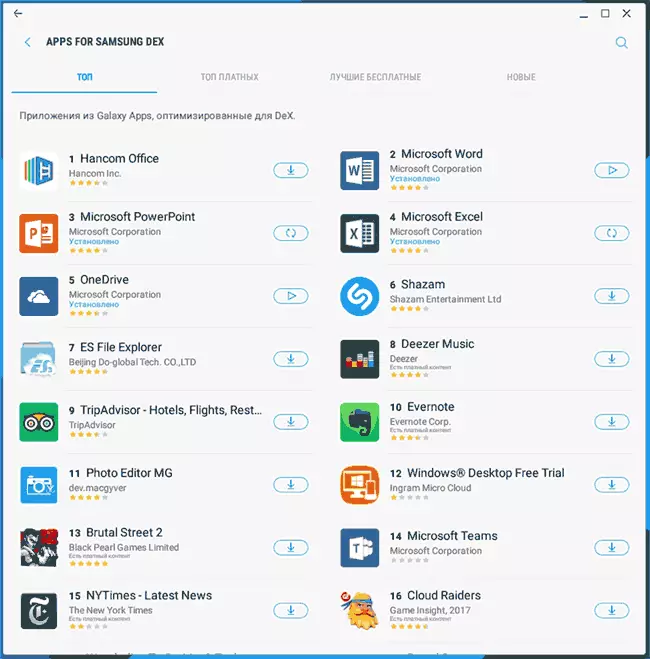
Også, hvis i telefonindstillingerne i afsnittet Avancerede funktioner - Spil inkluderer Game Launcher-funktionen, vil de fleste spil fungere i fuldskærmstilstand, men kontrollen i dem kan ikke være for praktisk, hvis de ikke understøtter tastaturet.
Hvis du har en SMS, en besked i Messenger eller et opkald, kan du naturligvis besvare, kan være repræsenteret direkte fra "Desktop". Mikrofonen på telefonen, der ligger ved siden af telefonen, vil blive brugt, og for lydets udgang - skærmen eller højttaleren på smartphone.
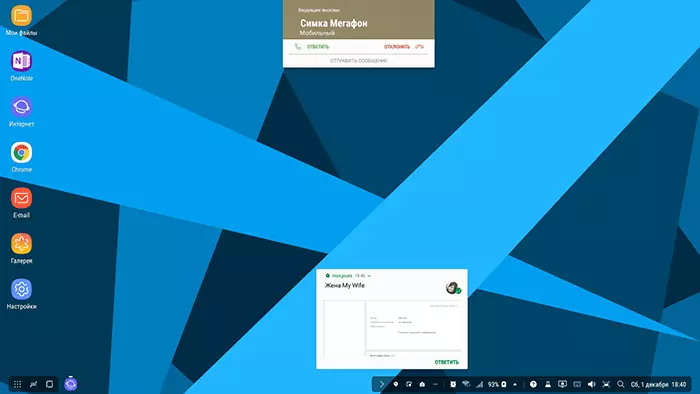
Generelt skal nogle særlige vanskeligheder, når du bruger telefonen som en computer, ikke se: Alt er implementeret meget simpelthen, og applikationerne er allerede bekendt med dig.
Hvad skal du være opmærksom på:
- Samsung Dex-genstanden vises i programmet "Indstillinger". Tag et kig på det, du kan finde noget interessant. For eksempel er der en eksperimentel funktion til at starte nogen, selv ikke understøttede applikationer i fuldskærmstilstand (jeg fungerede ikke).
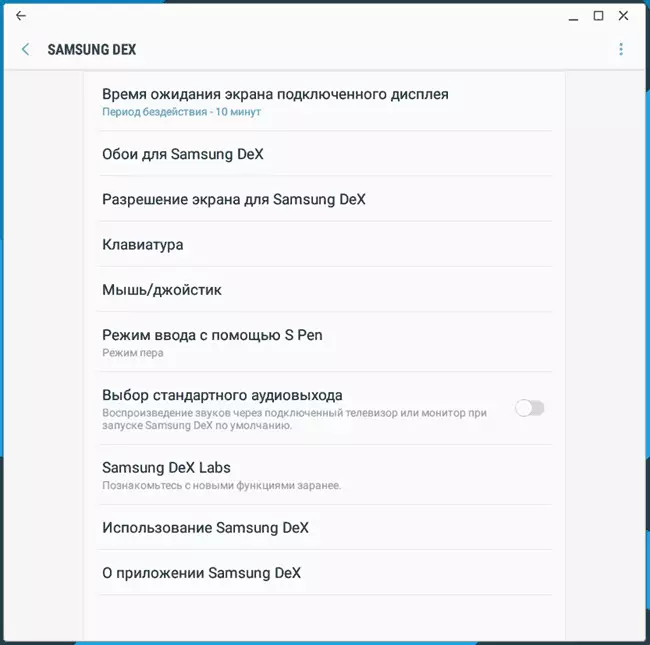
- Udforsk hotkeys, for eksempel switching sprog - skift + plads. Nedenfor er et screenshot under META-tasten, Windows eller Command-tasten menes (hvis Apples tastatur bruges). Systemtaster som skrivebeskyttelsesarbejde.
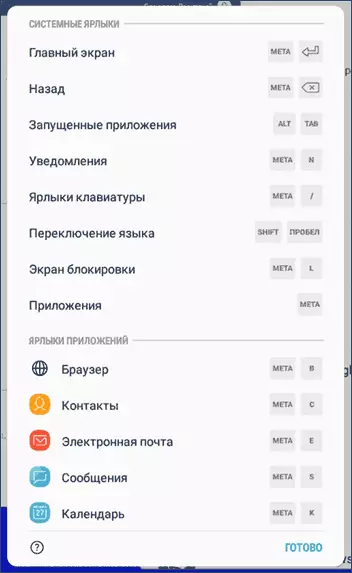
- Nogle applikationer, når de tilsluttes til Dex, kan tilbyde yderligere funktioner. For eksempel Adobe Sketch har en Dual lærred funktion, når skærmen smartphone bruges som en grafisk tablet, trække på det med en pen, og det forstørrede billede er synligt på skærmen.
- Som jeg nævnte, kan smartphone skærmen bruges som en touchpad (du kan aktivere tilstanden i meddelelsesområdet på smartphone selv, når den er tilsluttet DEX). Lang demonteret, hvordan man trækker vinduerne i denne tilstand, så jeg vil straks informere: to fingre.
- Tilslutning af flashdrev, selv NTFS (ingen eksterne diske forsøgt), selv en ekstern USB-mikrofon har tjent. Måske giver det mening at eksperimentere med andre USB-enheder.
- Første gang det var nødvendigt at tilføje tastaturlayoutet i hardware tastaturindstillingerne for at få mulighed for at indtaste to sprog.
Måske glemte jeg at nævne noget, men tøv ikke med at spørge i kommentarerne - jeg vil forsøge at svare, hvis det er nødvendigt, vil jeg gennemføre et eksperiment.
Endelig
Lignende Samsung Dex Technology på forskellige tidspunkter har forsøgt forskellige virksomheder: Microsoft (på Lumia 950 XL), var HP Elite X3, der var noget lignende fra Ubuntu-telefon. Desuden kan du bruge Sentio Desktop-applikationen til at implementere sådanne funktioner på smartphones, uanset producenten (men med Android 7 og mere nyt, med mulighed for at forbinde periferien). Måske, for noget i retning af fremtiden, og måske ikke.
Indtil videre, ingen af mulighederne "skud", men subjektivt for nogle brugere og scenarier, der bruger Samsung Dex og analogerne, kan være en glimrende mulighed: Faktisk er en meget velbeskyttet computer med alle vigtige data altid i lommen egnet For mange arbejdsopgaver (hvis vi ikke taler om professionel brug) og næsten for nogen "sidde på internettet", "Post billeder og videoer", "Watch Movies".
For mig selv indrømmer jeg fuldt ud, at jeg kunne begrænse Samsung-smartphone i et bundt med DEX PAD, hvis det ikke var for aktivitetsområdet, såvel som nogle vaner, der træner i 10-15 år med at bruge de samme programmer: For Alle de ting, som jeg gør uden for computeren uden for professionel aktivitet, ville jeg have mere end nok. Selvfølgelig bør du ikke glemme, at prisen på kompatible smartphones ikke er lille, men meget køber dem og så, ikke engang at kende muligheden for at udvide funktionaliteten.
